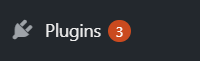Pendahuluan
Wordfence adalah rekomendasi plugin keamanan WordPress pertama.Wordfence diklaim sebagai plugin keamanan WordPress terbaik dan paling populer. Dilansir dari situs website resmi WordPress, plugin keamanan WordPress satu ini telah didownload lebih dari 2 juta website aktif hingga tulisan ini dirilis. Terdapat 2 versi plugin Wordfence, yaitu versi gratis dan berbayar.
Prasyarat
- WordPress yang sudah tersedia di sebuah domain milikmu
- Jaringan internet
Langkah 1, Menginstall WordPress
Buka laman WordPress kamu, disini kamu dapat menginstall WordPress di domain tefa.tupperwaremalang.com
Scroll halaman WordPress kamu ke bawah dan klik tulisan log in untuk menuju ke halaman login wp-admin
Masukkan username dan password wp-admin kamu yang telah kamu dapatkan ketika menginstall WordPress
Langkah 2, Menambahkan Plugin Wordfence
Setelah masuk halaman dashboard wp-admin, kemudian carilah menu plugin di sebelah kiri bawah, setelah itu klik
Setelah masuk kedalam menu plugin klik ‘addnew’ untuk menambahkan plugin baru
Cari search bar dan masukkan plugin yang akan kamu install, dalam hal ini plugin keamanan lalu kemudian kamu plugin Wordfence
Setelah itu akan muncul banyak plugin pilih yang sesuai dengan gambar dibawah ini dan klik install dan tunggu beberapa saat
Langkah 3 – Aktifkan Plugin
Setelah itu yang tadinya berisi teks ‘Install Now’ akan berubah menjadi ‘Activate’ klik teks ‘Activate’ untuk mengaktifkan plugin tersebut
Setelah itu kamu akan diminta memasukkan email admin dan persetujuan dengan syarat yang telah ditetapkan oleh pihak Wordfence, setelah itu klik tombol ‘Continue’
Setelah kamu mengklik tombol ‘Continue’ setelahnya kamu akan diarahkan ke halaman yang diperintahkan untuk memasukan licence key jika kamu ingin menggunakan Wordfence yang premium, tetapi disini kamu akan di tuntun menggunakan wordfence yang biasa. Jadi bisa diabaikan saja
Langkah, 4 Memastikan Plugin Sudah Aktif
Untuk memastikan plugin kamu sudah aktif dengan di ‘Search installed plugins’, jika ada maka sudah aktif
Penutup
Jadi, tadi kita telah mempelajari tentang cara menginstall Plugin keamanan WordPress. Setelah ini kamu dapat mengaplikasikannya apabila ingin menginstall plugin keamanan WordPress dan selamat mencoba. Semoga bermanfaat.
Hai, Sob! Pernahkah kamu mengalami permasalahan dengan dashboard administrator tampil tanpa CSS? Seperti semua link tidak tertata seperti seharusnnya, contohnya Read more
Halo, Sob! Pernahkah kamu mengalami pesan peringatan seperti ini saat instalasi pertama WordPress maupun upgrade WordPress kamu?Warning: Cannot modify header Read more
Pengantar Pernahkah kamu mengalami pesan "Fatal error: Allowed memory size of 33554432 bytes exhausted" saat kamu mencoba upload sebuah gambar Read more
Pernahkah kamu mengalami error seperti di bawah ini?"Fatal error undefined function is_network_admin()"Biasanya error ini muncul saat kamu melakukan login ke Read more